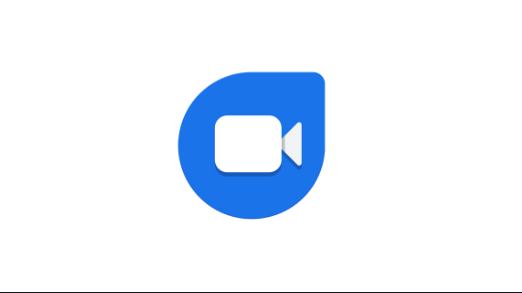Safari에서 팝업 차단을 켜거나 끄는 방법
Safari에서 팝업 차단을 켜거나 끄시겠습니까? 원정 여행 브라우저가 아닌 브라우징을 강조하는 놀라운 앱입니다. 브라우저 프레임은 단일 픽셀 너비입니다. 필요할 때만 쉽게보고 스크롤 할 수 있습니다. 기본적으로 상태 표시 줄이 없습니다. 대신 페이지가로드 될 때마다 진행률 표시기가 켜집니다. 그런 다음 브라우저 상단에서 탭을 찾습니다. 그러나 Safari를 사용하면 단순히 웹을 즐길 수 있습니다.
원하는 사이트 찾기 : 자주 방문한 웹 사이트가 기억 나지 않는 경우 전체 기록 검색을 사용하여 가장 간단한 검색어를 사용하여 사이트를 즉시 찾을 수 있습니다. Cover Flow에서 웹 페이지를 탭하면 찾고 있던 사이트를 이미 재정렬했기 때문입니다. 이러한 놀라운 기능은 브라우징이 얼마나 좋은지를 보여줍니다.
Satisfy는 세계에서 가장 빠른 브라우저이며 Safari는 빠른 속도를 자랑합니다. 하지만 오늘이 기사에서는 MacOS Sierra 용 Safari에서 팝업 차단을 활성화 또는 비활성화하는 방법을 설명합니다.
Safari 12-> MacOS Sierra

기본적으로 모든 웹 사이트 차단 또는 허용
1 단계:
고르다 원정 여행 > 환경 설정 을 선택한 다음 웹 사이트 창 상단에 있습니다.
2 단계:
고르다 팝업 창 왼쪽에.
3 단계 :
그런 다음 설정하거나 다른 웹 사이트를 방문 할 때 드롭 다운 메뉴를 다음 중 하나로 이동합니다.
- 차단 및 알림
- 블록
- 허용하다
단일 웹 사이트 차단 또는 허용
1 단계:
먼저 차단하거나 허용하려는 웹 사이트를 방문하십시오.
2 단계:
그런 다음 선택 원정 여행 > 환경 설정 .
3 단계 :
선택 웹 사이트 창 상단에 있습니다.
4 단계 :
고르다 팝업 창 왼쪽에.
5 단계 :
드롭 다운 메뉴에서 설정을 선택할 수있는 웹 사이트가 나열되어야합니다.
- 차단 및 알림
- 블록
- 허용하다
Safari를 차단 및 알림으로 설정하면 차단 된 후 주소 표시 줄에서 두 개의 상자를 선택하여 팝업 창을 활성화 할 수 있습니다.
Safari 10 및 11-> MacOS Sierra

방법 1
1 단계:
고르다 원정 여행 > 환경 설정 .
2 단계:
탭 보안 창 상단에 있습니다.
3 단계 :
그런 다음 확인란을 선택하십시오. 팝업 창 차단 이 기능을 허용합니다. 끄려면 표시를 해제하십시오.
방법 2
1 단계:
에서 유용 , 간단히 단말기 앱.
2 단계:
팝업 차단기를 끄려면 다음을 입력하십시오.
defaults write com.apple.Safari com.apple.Safari.ContentPageGroupIdentifier.WebKit2JavaScriptCanOpenWindowsAutomatically -bool true- 팝업 차단기를 활성화하려면 다음을 입력하십시오.
기본값 쓰기 com.apple.Safari com.apple.Safari.ContentPageGroupIdentifier.WebKit2JavaScriptCanOpenWindowsAutomatically -bool false
snapchat 이야기를 본 사람보기
2 단계:
히트 시작하다 , 명령은 필요에 따라 팝업 차단 설정으로 설정됩니다.
iOS-> iPhone 및 iPad

1 단계:
홈 화면에서 설정 .
2 단계:
고르다 원정 여행
3 단계 :
이동 팝업 차단 ...에 의 위에 (녹색) 팝업을 차단하거나 이동 떨어져서 (흰색) 팝업을 차단하지 않습니다.
결론:
Safari에서 팝업 차단을 켜거나 끄는 방법에 관한 모든 것입니다. 문제가 발생하면 알려주십시오. 도움이된다고 생각되면 아래 댓글 섹션에 제안 사항을 알려주십시오. 이 가이드에서 다룰 수 없다고 생각되는 다른 대체 방법을 알고 있습니까?
감사합니다 🤗
또한 읽으십시오 :